Cette manipulation est déjà documenté mais j’ai adapté ma méthode, chacun pourra suivre la sienne, voici quelques références :
J’ai choisi d’utiliser l’application SynologyVirtual Machine Manager

Installation de la dernière version de Jeedom sur le VM
Voici, dans l’ordre les écrans et ce que j’ai choisi d’utiliser
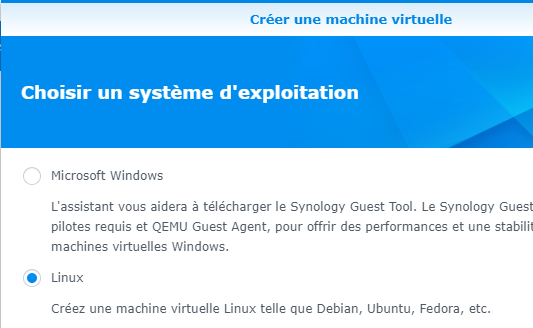
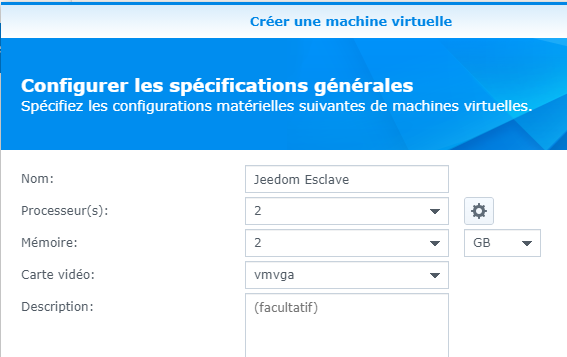
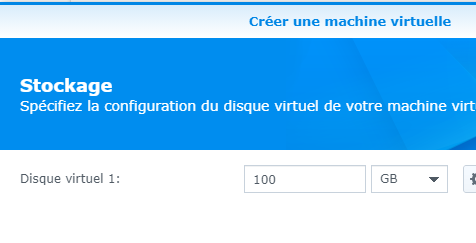
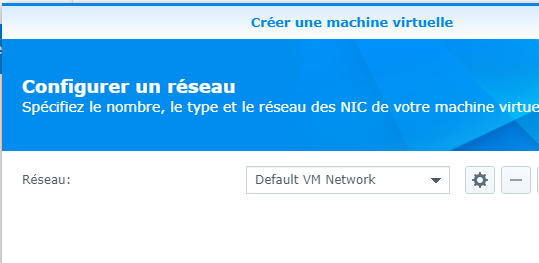
C’est sur l’écran suivant, que j’ai choisi d’envoyer l’image de Jeedom.
Il faut télécharger le fichier iso le plus récent dans :
Le copier sur un dossier du NAS et aller le chercher dans le champs « Fichier ISO de démarrage ».
A ce stade, je laisse Périphérique USB démonté, je le monterai plus tard.
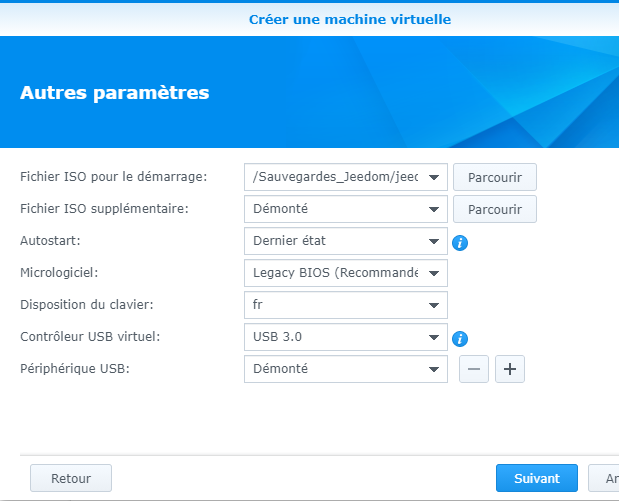
Sur l’écran suivant, donner les droits à vos utilisateurs Syno puis valider l’installation
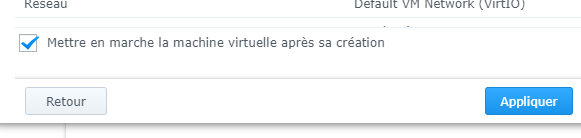
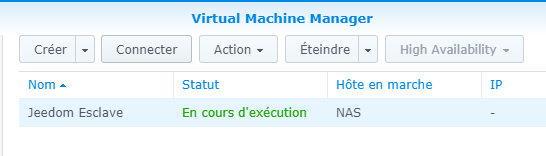
Cliquer sur le bouton « Connecter »
L’écran d’installation apparait :
 |
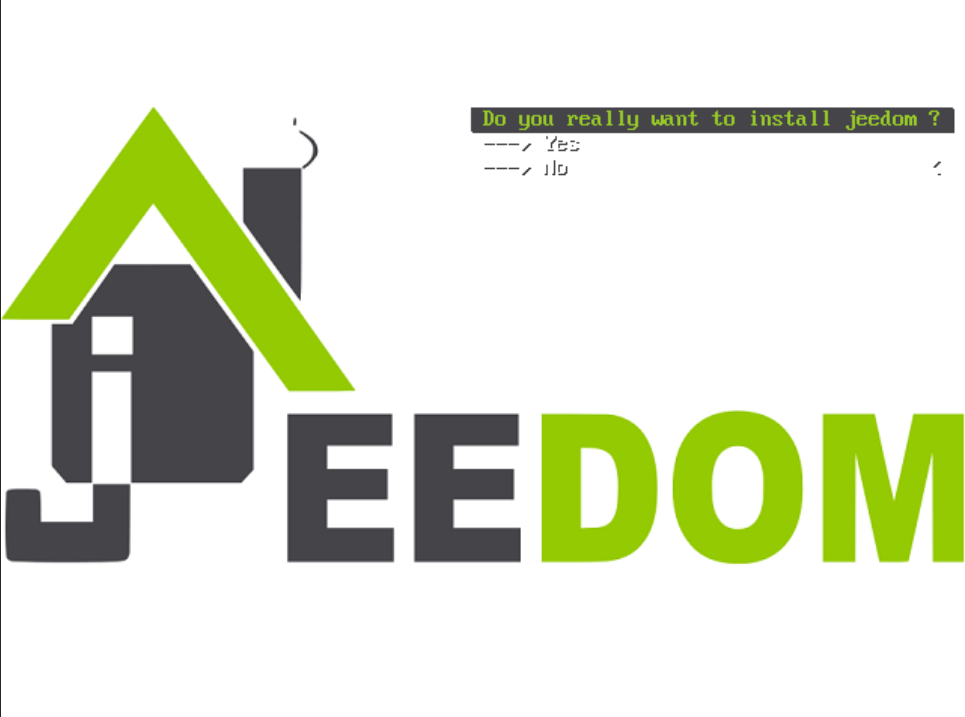 |
On laisse tourner…
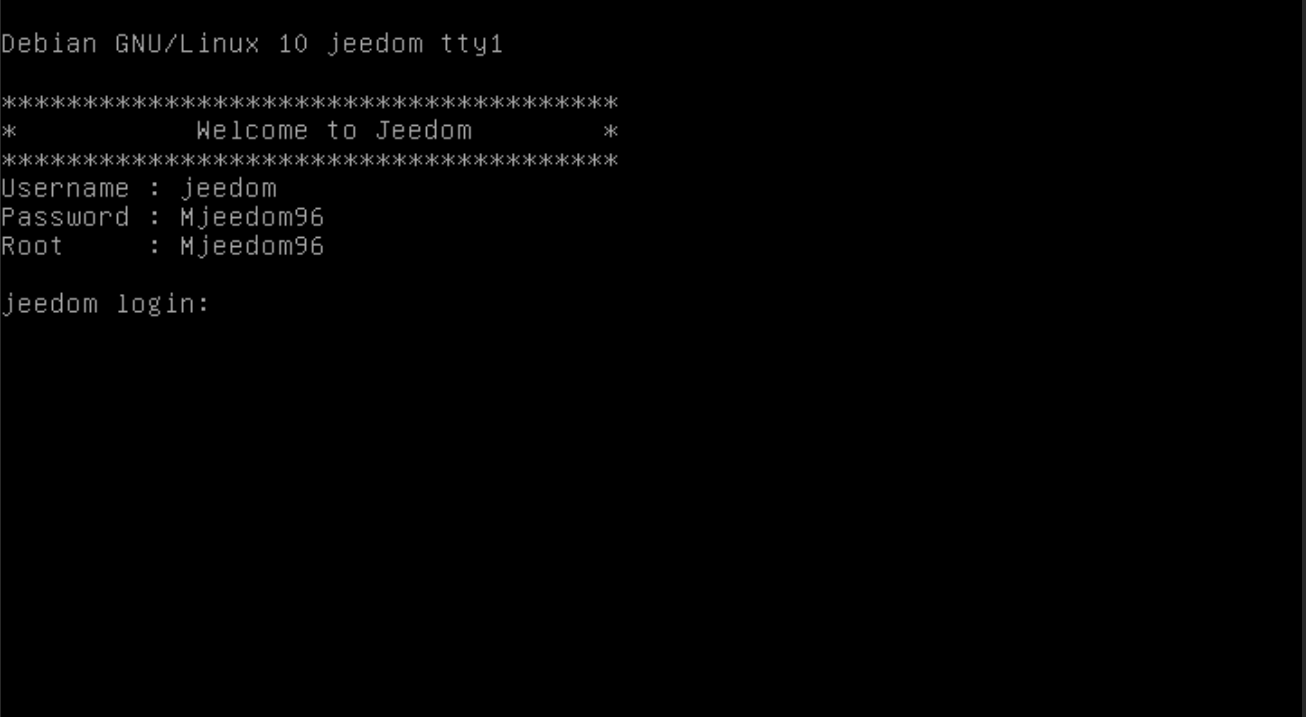
Récupération de l’adresse IP et première connexion
Une fois l’installation terminée, il faut trouver l’IP dans le routeur, le DHCP va lui donner une adresse.
![]()
Par habitude, une fois la VM détectée je fige l’adresse sur 192.168.1.180

Ensuite, on peut accéder à Jeedom par l’ip dans le navigateur
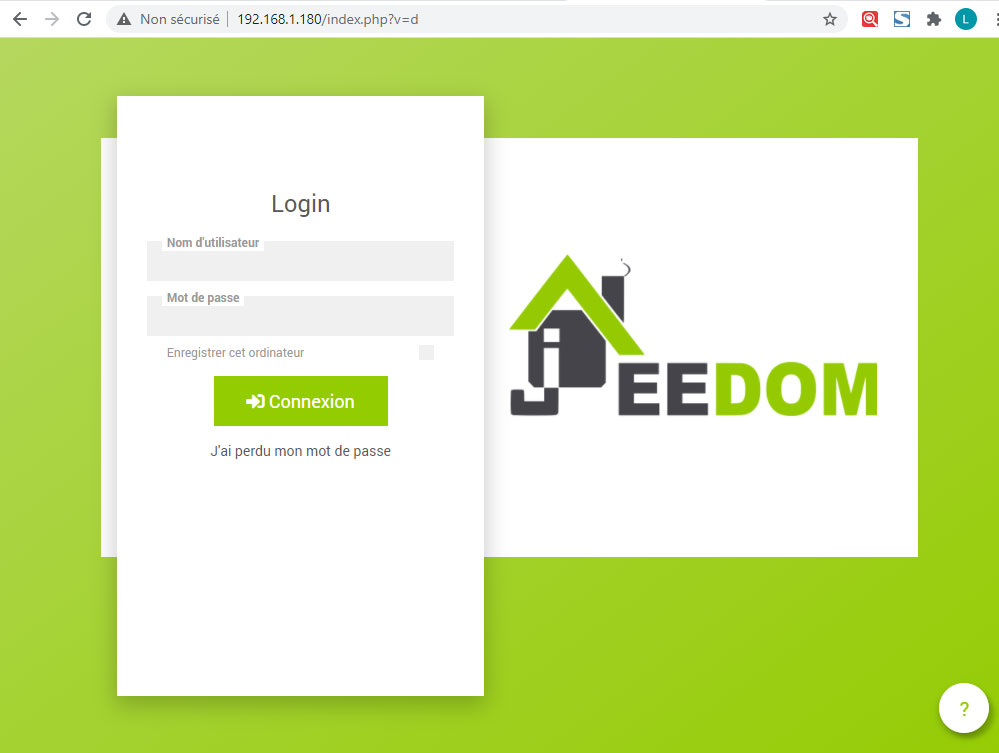
Et envoyer des commandes en ligne de commande :
